Azure Portal을 사용하여 ExpressRoute Global Reach 구성
이 문서는 Azure Portal을 사용하여 ExpressRoute Global Reach를 구성하는 데 도움이 됩니다. 자세한 내용은 ExpressRoute Global Reach를 참조하세요.
시작하기 전에
구성을 시작하기 전에 다음 조건을 확인합니다.
- ExpressRoute 회로 프로비저닝 워크플로를 이해합니다.
- ExpressRoute 회로가 프로비저닝된 상태입니다.
- Azure 개인 피어링이 ExpressRoute 회로에 구성되어 있습니다.
- PowerShell을 로컬로 실행하려면 최신 버전의 Azure PowerShell이 머신에 설치되어 있는지 확인합니다.
회로 식별
브라우저에서 Azure 포털 로 이동하고 Azure 계정으로 로그인합니다.
사용할 ExpressRoute 회로를 식별합니다. 지원되는 국가/지역에 있는 한 두 ExpressRoute 회로의 개인 피어링 간에 ExpressRoute Global Reach를 사용하도록 설정할 수 있습니다. 회로는 서로 다른 피어링 위치에 만들어야 합니다.
- 사용자 구독이 두 회로 모두를 소유하는 경우 다음 섹션에서 구성을 실행할 회로를 하나 선택할 수 있습니다.
- 두 회로가 다른 Azure 구독에 있는 경우 하나의 Azure 구독에서 권한을 부여해야 합니다. 그런 후 다른 Azure 구독에서 구성 명령을 실행할 때 권한 부여 키를 제공합니다.
참고 항목
ExpressRoute Global Reach 구성은 구성된 회로에서만 볼 수 있습니다.
연결 설정
온-프레미스 네트워크 간 연결 사용 동일한 Azure 구독에 있는 회로와 다른 구독의 회로에 대해 별도의 지침이 있습니다.
동일한 Azure 구독의 ExpressRoute 회로
ExpressRoute 회로의 개요 탭을 선택한 다음, Global Reach 추가를 선택하여 Global Reach 추가 구성 페이지를 엽니다.
Global Reach 추가 구성 페이지에서 이 구성에 이름을 지정합니다. 이 회로를 연결할 ExpressRoute 회로를 선택하고 Global Reach IPv4 서브넷에 대해 /29 IPv4를 입력합니다. 두 ExpressRoute 회로 간의 연결을 설정하는 데 이 서브넷의 IP 주소가 사용됩니다. Azure 가상 네트워크, 개인 피어링 서브넷 또는 온-프레미스 네트워크에서 이 서브넷의 주소를 사용하지 마세요. 추가를 선택하여 개인 피어링 구성에 회로를 추가합니다.
참고 항목
IPv6 지원을 ExpressRoute Global Reach에 사용하도록 설정하려면 서브넷 필드에 대해 "모두"를 선택하고 Global Reach IPv6 서브넷에 대해 /125 IPv6 서브넷을 포함합니다.
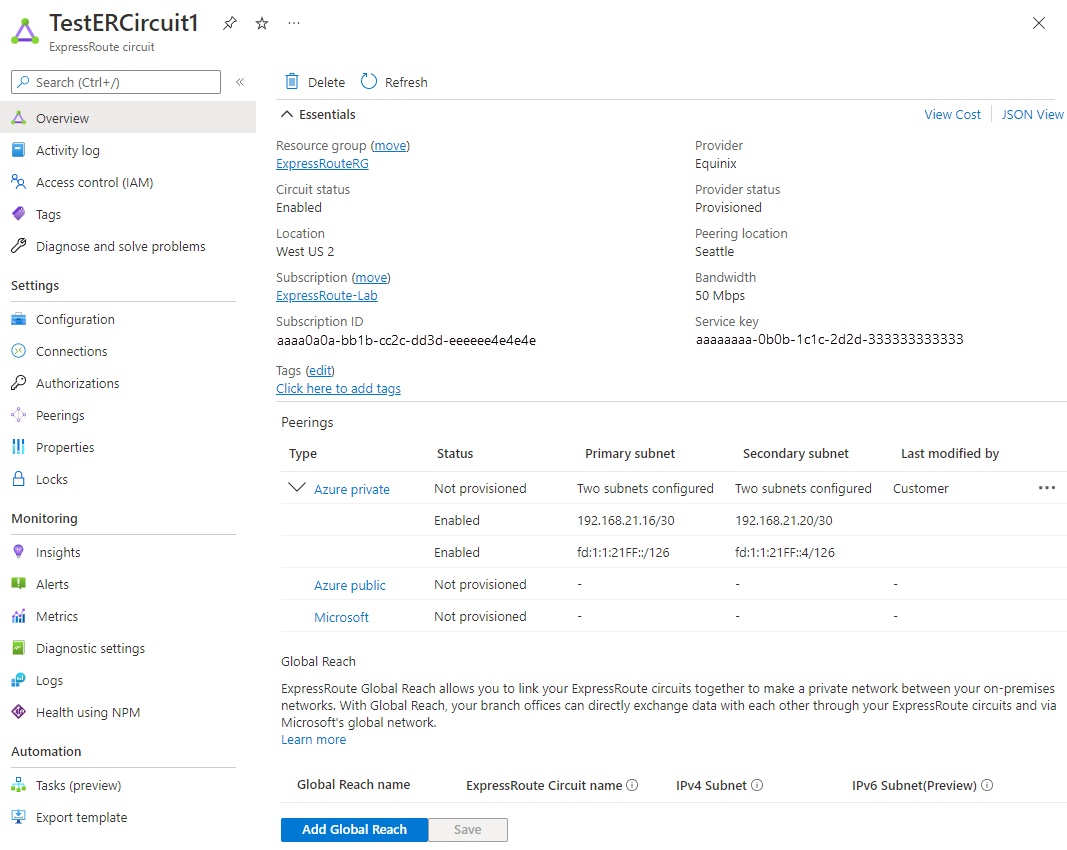
저장을 선택하여 Global Reach 구성을 완료합니다. 작업이 완료되면 두 ExpressRoute 회로를 통해 두 개의 온-프레미스 네트워크를 연결할 수 있습니다.
참고 항목
Global Reach 구성은 양방향입니다. 한 회로에서 연결을 만들면 다른 회로도 구성됩니다.
서로 다른 Azure 구독의 ExpressRoute 회로
두 회로가 동일한 Azure 구독에 있지 않으면 권한 부여가 필요합니다. 다음 구성에서 권한 부여는 회로 2의 구독에서 생성됩니다. 그런 다음 권한 부여 키는 회로 1로 전달됩니다.
권한 부여 키를 생성합니다.
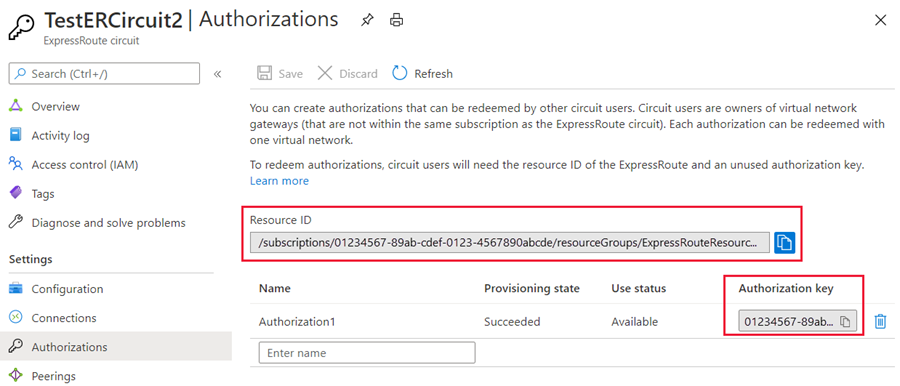
회로 2의 회로 리소스 ID와 권한 부여 키를 기록해 둡니다.
ExpressRoute 회로의 개요 탭 선택
Global Reach 추가를 선택하여 Global Reach 추가 구성 페이지를 엽니다.
Global Reach 추가 구성 페이지에서 이 구성에 이름을 지정합니다. 권한 부여 사용 확인란을 선택합니다. 1단계에서 생성 및 획득한 권한 부여 키 및 ExpressRoute 회선 ID를 입력합니다. 그런 다음, Global Reach IPv4 서브넷에 대해 /29 IPv4를 제공합니다. 두 ExpressRoute 회로 간의 연결을 설정하는 데 이 서브넷의 IP 주소가 사용됩니다. Azure 가상 네트워크 또는 온-프레미스 네트워크에서 이 서브넷의 주소를 사용하지 마세요. 추가를 선택하여 개인 피어링 구성에 회로를 추가합니다.
참고 항목
IPv6 지원을 ExpressRoute Global Reach에 사용하도록 설정하려면 서브넷 필드에 대해 "모두"를 선택하고 Global Reach IPv6 서브넷에 대해 /125 IPv6 서브넷을 포함합니다.
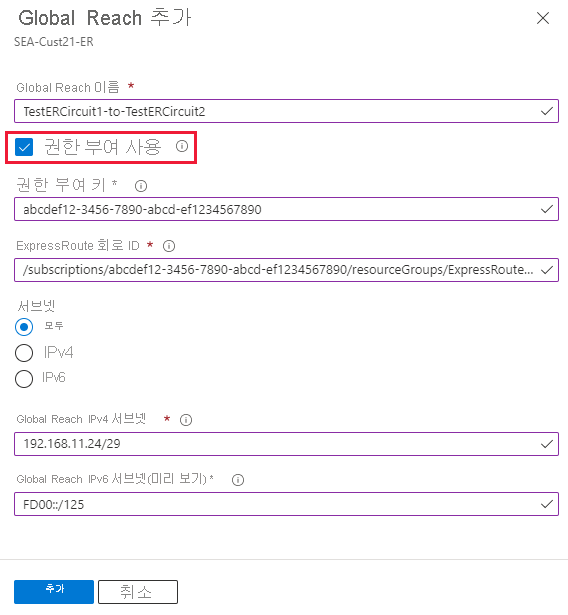
저장을 선택하여 Global Reach 구성을 완료합니다. 작업이 완료되면 두 ExpressRoute 회로를 통해 두 개의 온-프레미스 네트워크를 연결할 수 있습니다.
구성 확인
ExpressRoute 회로의 개요 탭에서 Global Reach 연결 목록을 검토하여 Global Reach 구성을 확인합니다. 올바르게 구성된 경우 구성은 다음과 같아야 합니다.
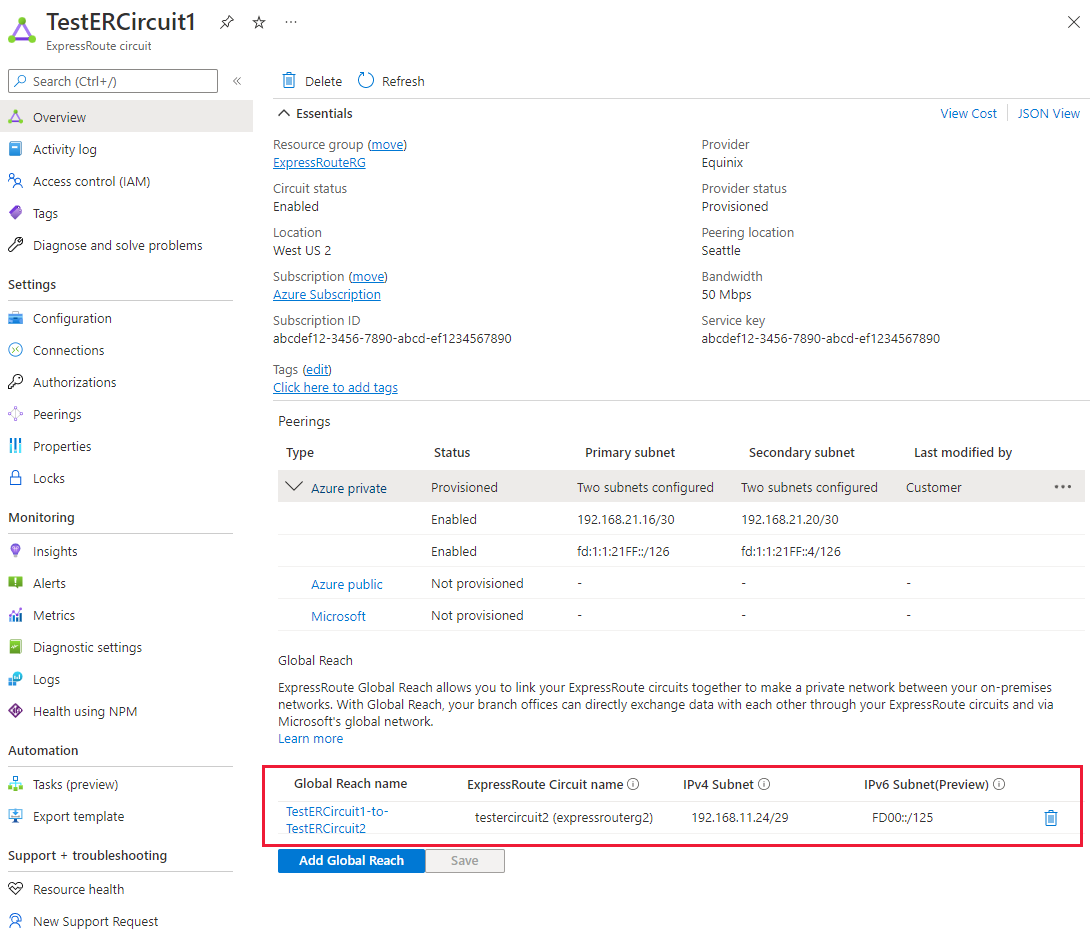
연결 사용 안 함
개별 회로 간의 연결을 사용하지 않도록 설정하려면 Global Reach 연결 오른쪽에 있는 삭제 단추를 선택하여 회로 간의 연결을 제거합니다. 그런 다음 저장을 선택하여 작업을 완료합니다.
작업이 완료되면 더 이상 ExpressRoute 회로를 통해 온-프레미스 네트워크 간에 연결할 수 없습니다.
구성 업데이트
Global Reach 연결에 대한 구성을 업데이트하려면 연결 이름을 선택합니다.
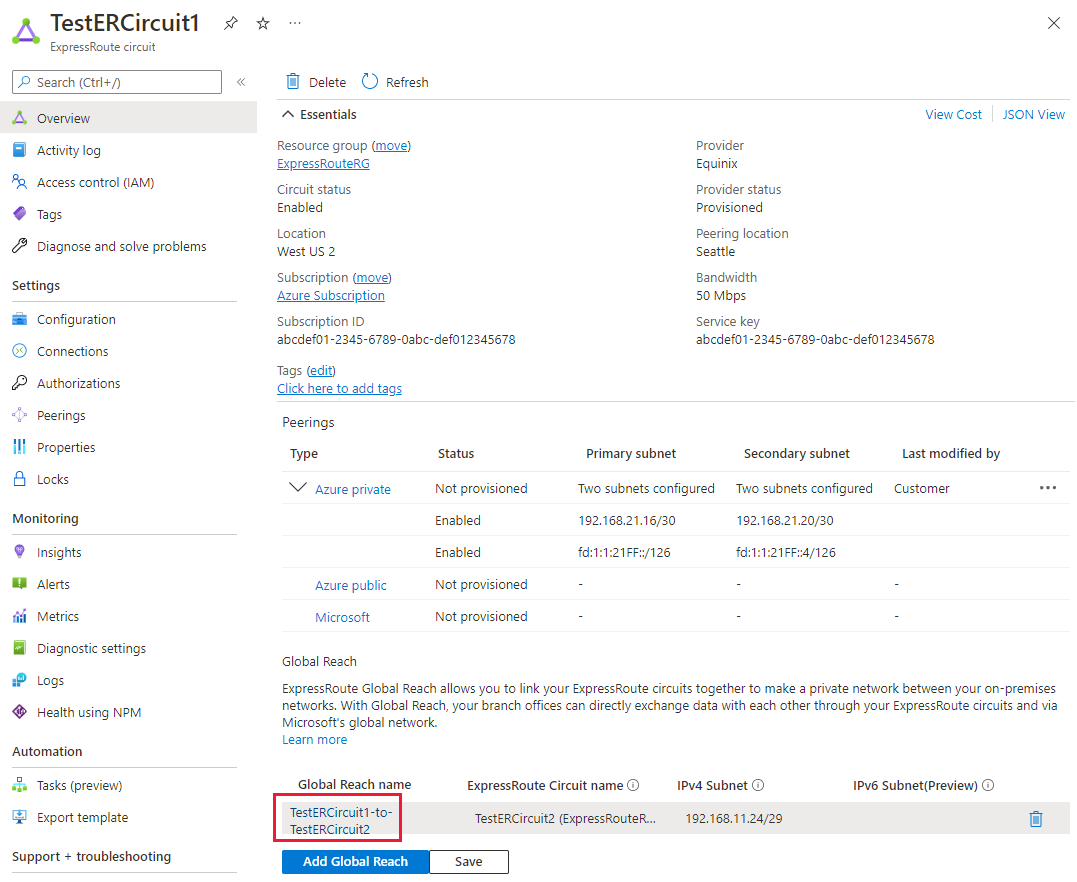
Global Reach 편집* 페이지에서 구성을 업데이트하고 저장을 선택합니다.
구성을 회로에 적용하려면 기본 개요 페이지에서 저장을 선택합니다.